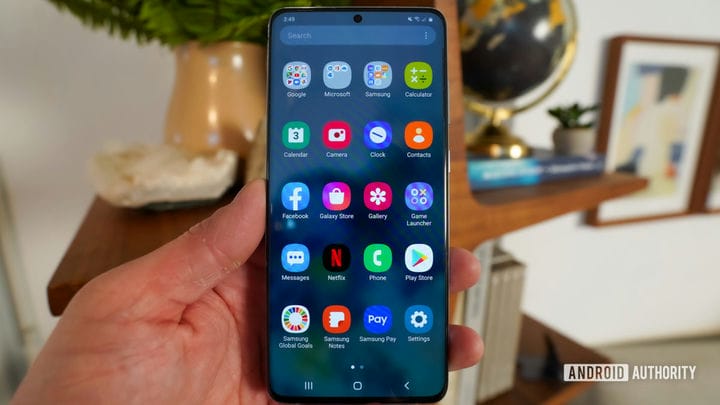Как сделать снимок экрана на смартфонах Samsung Galaxy S20
Samsung Galaxy S20 серия смартфонов теперь доступна для продажи. Как и во многих ранее выпущенных телефонах серии Galaxy S, на самом деле существует несколько различных методов создания снимков экрана с помощью Galaxy S20. Некоторые из них проще, чем другие. Вот краткий обзор всех известных способов сделать снимок экрана Samsung Galaxy S20.
Читайте: Руководство покупателя Samsung Galaxy S20 – все, что вам нужно знать
Метод 1: удерживайте кнопки
Это наиболее распространенный способ сделать снимок экрана, и, более или менее, он работает на всех смартфонах Android. Просто нажмите и удерживайте кнопки уменьшения громкости и питания одновременно, и снимок экрана должен быть создан за секунду или две.
Пошаговая инструкция:
- Перейдите к контенту, который хотите записать.
- Одновременно нажмите и удерживайте кнопки уменьшения громкости и питания.
Метод 2: проведите ладонью
Сделать снимок экрана на Galaxy S20 одним движением ладони может показаться немного странным, когда вы впервые попробуете его, но вы быстро освоитесь. Просто проведите ладонью по всему дисплею слева направо или наоборот, чтобы сделать снимок экрана. Этот метод необходимо сначала включить, выбрав «Настройки»> «Дополнительные функции»> «Движение и жесты»> «Проведите пальцем для захвата».
Пошаговая инструкция:
- Перейдите к контенту, который хотите записать.
- Проведите ладонью по дисплею.
Метод 3: умный захват
Этот метод создания снимка экрана Galaxy S20 позволяет сделать снимок всей страницы веб-сайта, а не только того, что вы видите на экране. Вы начинаете с обычного снимка экрана, одновременно нажимая и удерживая кнопки уменьшения громкости и питания (метод первый) или проводя пальцем по экрану (метод второй).
Как только это будет сделано, в нижней части экрана появится несколько вариантов. Выберите «Захват прокрутки» и продолжайте нажимать на него, чтобы продолжить движение вниз по странице. Ваш Galaxy Note 10 сделает несколько снимков экрана страницы, а затем соединит их вместе, чтобы создать конечный продукт.
Убедитесь, что вы включили этот метод создания снимков экрана Galaxy S10, перейдя в «Настройки»> «Дополнительные функции»> «Скриншоты и средство записи экрана»> «Панель инструментов снимков экрана».
Пошаговая инструкция:
- Перейдите к контенту, который хотите записать.
- Сделайте снимок экрана с помощью кнопок уменьшения громкости и питания или проведите пальцем по экрану.
- Коснитесь параметра захвата прокрутки, который отображается внизу.
- Продолжайте нажимать кнопку захвата прокрутки, чтобы продолжить движение вниз по странице.
Метод 4: Биксби
Цифровой помощник Samsung Bixby позволяет сделать снимок экрана Galaxy S20 с помощью простой голосовой команды. Просто нажмите и удерживайте специальную кнопку Bixby на телефоне и скажите: «Сделайте снимок экрана».
Вы также можете использовать Bixby, чтобы сделать снимок экрана, просто сказав «Привет, Биксби», но вам нужно настроить эту функцию, перейдя в Bixby home> Settings> Voice wake up.
Пошаговая инструкция:
- Перейдите к контенту, который хотите записать.
- Нажмите и удерживайте кнопку Bixby или скажите «Привет, Биксби».
- Скажите «Сделать снимок экрана», когда цифровой помощник активирован.
Метод 5: Google Ассистент
Помимо Bixby, на всех телефонах Galaxy S20 есть Google Assistant, который также позволяет делать снимки экрана с помощью голосовой команды. Просто скажите «Окей, Google», чтобы вызвать Ассистента. Затем просто скажите «Сделайте снимок экрана» или введите команду с клавиатуры.
Пошаговая инструкция:
- Перейдите к контенту, который хотите записать.
- Скажите «Окей, Google».
- Скажите: «Сделайте снимок экрана» или введите команду с клавиатуры.
Метод 6: умный выбор
Функция Samsung Smart Select отлично подходит, когда вы хотите захватить только определенную часть контента, отображаемого на экране. Вы можете сделать снимок экрана двух разных форм (квадратный или овальный) и даже создать GIF.
Сначала убедитесь, что этот метод включен в ваших настройках. Чтобы проверить, включен ли он, перейдите в «Настройки»> «Дисплей»> «Экран Edge»> «Панели Edge».
Пошаговая инструкция:
- Перейдите к контенту, который хотите записать.
- Откройте панель Edge и выберите опцию Smart Select.
- Выберите форму, которую хотите использовать для скриншота.
- Выберите область, которую хотите захватить, и нажмите Готово.
Samsung Galaxy S20 Новейшее и лучшее от Samsung
Samsung Galaxy S20, Galaxy S20 Plus и Galaxy S20 Ultra – это супер-премиальные смартфоны 5G от южнокорейской компании. Независимо от того, что вы ищете, в линейке Galaxy S20, вероятно, есть что-то, что вам нужно.
Это все известные способы сделать снимок экрана Galaxy S20. Итак, какой из этих методов вы будете использовать, чтобы сделать снимок экрана на своем смартфоне S20? Дайте нам знать в комментариях и ознакомьтесь с нашим обзором Galaxy S20 ниже.
Источник записи: https://www.androidauthority.com